Theo mặc định khi chúng ta in nội dung trong Excel thì nội dung được giữ nguyên, bao gồm cả khung trong Excel đường lưới hiển thị trong bảng in. Tuy nhiên một số trường hợp khi view bản in lên để in thì bị mất khung trong Excel, không hiển thị đường lưới của bảng biểu nên khi in sẽ mất dòng kẻ bảng. Điều này khiến bản in nhìn không được chuyên nghiệp và mất tính thẩm mỹ đi rất nhiều. Bài viết dưới đây sẽ hướng dẫn bạn đọc cách sửa lỗi bản in không hiện lưới trên Excel.
Nguyên nhân khi in bảng Excel không hiện đường kẻ lưới là do chúng ta đã không kích hoạt đường lưới ở chế độ in trong giao diện Print Preview.
Bước 1:
Tại giao diện trong Excel bạn nhấn vào mục Page Layout như hình dưới đây.
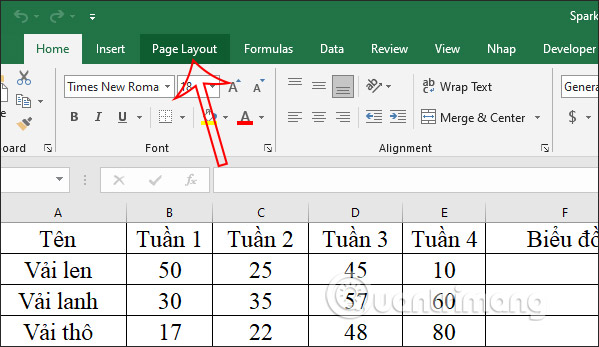
Bước 2:
Sau đó bạn nhìn xuống dưới mục Sheet Options và tích chọn vào Print bên dưới phần Gridlines.
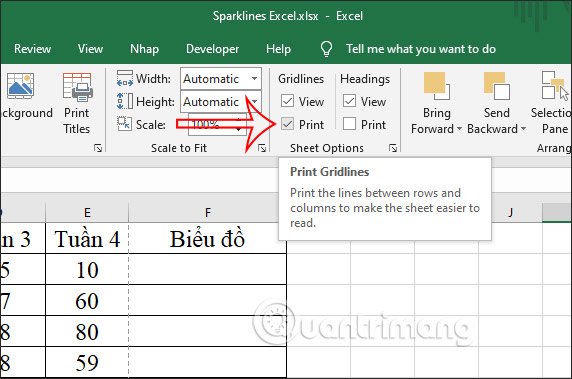
Lúc này bạn nhìn vào bảng dữ liệu Excel sẽ hiển thị những đường lưới kẻ dọc trong giao diện như hình dưới đây.
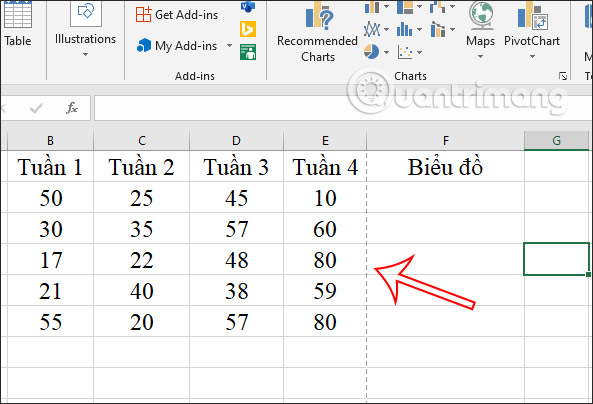
Kết quả bạn nhấn tổ hợp phím Excel Ctrl + P để mở giao diện xem trước khi in và sẽ thấy hiển thị các đường lưới trong bảng Excel như hình dưới đây.
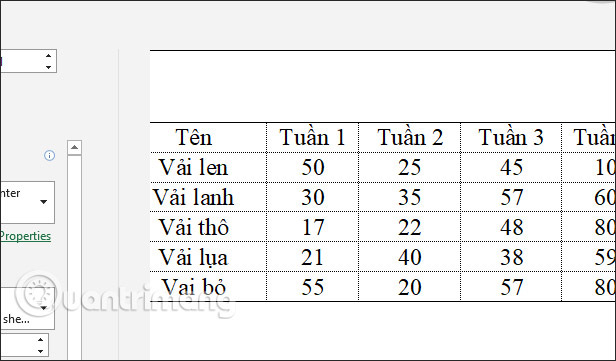
Do đường lưới trong Excel được mặc định bằng màu xám nhạt nên nhiều người khi in sẽ không nhận thấy, hoặc in thành tài liệu bị mờ. Khi đó chúng ta nên đổi sang màu khác đậm hơn.
Bước 1:
Tại giao diện trong Excel bạn nhấn vào mục File rồi nhấn tiếp vào Options.
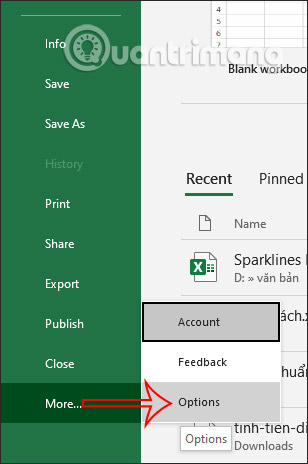
Bước 2:
Chuyển sang giao diện mới bạn nhấn vào mục Advanced. Tiếp tục nhìn sang bên phải tìm tới nhóm thiết lập Display options for this worksheet. Lúc này chúng ta cần chọn sheet thay đổi màu đường lưới của khung bảng.
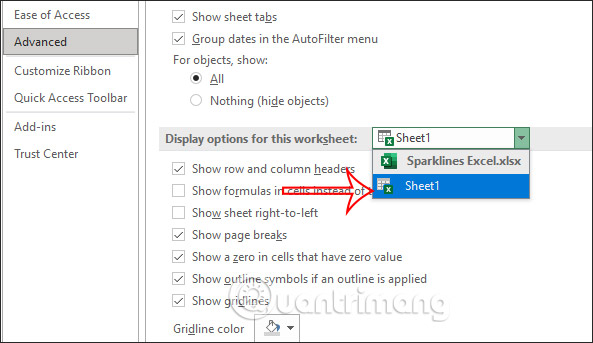
Bước 3:
Tiếp tục tích chọn vào Show gridlines rồi chọn màu đường lưới tại mục Gridline Color. Cuối cùng nhấn OK để lưu lại.
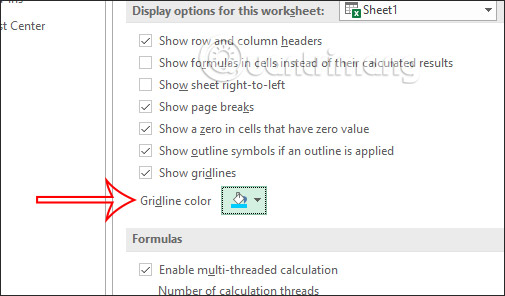
Sau đó cũng nhấn Ctrl + P để xem trước bản in và hiển thị màu đường kẻ khung mới do bạn chọn.
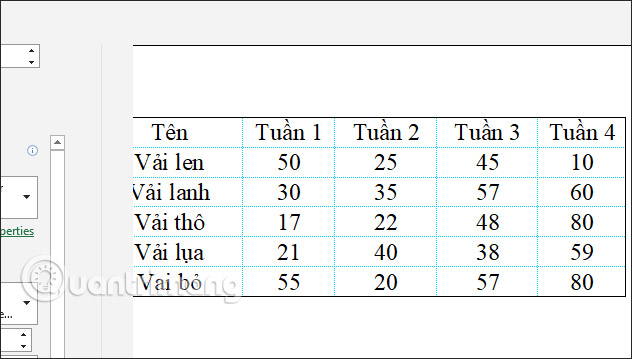
Nguồn tin: quantrimang.com
Ý kiến bạn đọc
Những tin mới hơn
Những tin cũ hơn